
全般 - 電源を切る動作
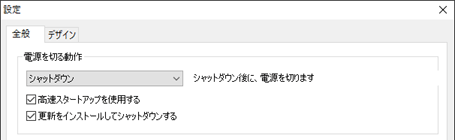
最初のドロップダウンリストボックス
では、「実行後、電源を切る」ボタンを押したときの「電源を切る」動作を選択します。
| サインアウト | サインアウトします。電源は切れません |
|---|---|
| スリープ | パソコンをスリープさせます。電源は完全には切れませんが、低消費電力モードに移ります |
| ハイバネート | パソコンをハイバネートします。現在の状態を保存してから、電源を切ります |
| シャットダウン | パソコンをシャットダウンします。電源は切れます |
高速スタートアップを使用する
シャットダウンにのみ影響します。チェックすると、次回高速に起動するための設定を保存してから、シャットダウンします。シャットダウンには時間がかかるようになりますが起動は劇的に速くなります。Windows 10 では既定で ON になっています。
更新をインストールしてからシャットダウンする
シャットダウンにのみ影響します。シャットダウン時にスケジュールされている更新処理がある場合、実行してからシャットダウンします。
バックアップするノで電源を切る場合の注意事項
今のところ、Windows Update の関係上、完全なシャットダウンが必要な場合でも、「高速スタートアップを使用する」にチェックが入っている場合、必ず高速スタートアップを使用したシャットダウン (ハイブリッドシャットダウン) となります。
一方、Windows のシャットダウンでは、完全なシャットダウンが必要な場合には、「高速スタートアップ」が自動的にオフになるので、完全なシャットダウンが必要な場合には Windows のシャットダウンを使用してください※。
※ そうしないと、いつまでも Windows の更新が適用されない場合があります。
全般 - zip ファイル作成に使用する 7-Zip の設定
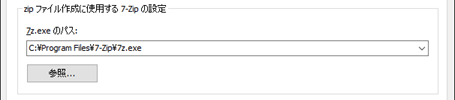
7z.exe のパス
7-Zip のコマンドライン実行ツール 7z.exe のパスを指定します。あらかじめ、7-Zip のディフォルトのインストール先が設定されているので、変更の必要が無い場合もあります。7z.exe が見つからない場合に変更してください。「参照...」ボタンを押すと、開く画面で選択できます。
全般 - zip パスワード
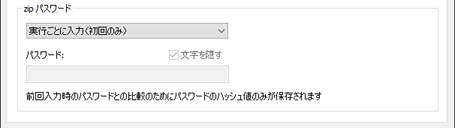
最初のドロップダウンリストボックス
では、zip パスワードの入力方法を指定します。
| 実行ごとに入力 | 実行ごとに、パスワードを入力します。パスワードは保存されませんが、パスワードのハッシュ値が保存されるため、前回入力時のパスワードと違う場合に警告する機能が使えます |
|---|---|
| 実行ごとに入力(初回のみ) | 初回の実行時にのみ、パスワードを入力します。パスワードは保存されませんが、パスワードのハッシュ値が保存されるため、前回入力時のパスワードと違う場合に警告する機能が使えます |
| 保存する | パスワードを設定ファイルに保存します。共用のパソコンでは他人にパスワードを知られる危険性があります |
パスワード
入力方法で、「保存する」を選択した場合、ここで設定したパスワードが使用されます。「文字を隠す」チェックをはずすとパスワードを表示させることができます。とても便利な機能ですが、パソコンを盗まれたり、他人に使われると簡単にパスワードがばれるので注意してください。また、ハードディスクが壊れるなどして、設定ファイルが壊れるとパスワードがわからなくなる可能性もある※ ので、パスワードを覚えていたい場合にも、毎回入力した方がいいかもしれません。
※ バックアップファイルが必要となる状況では、設定ファイルが読み込めないことも十分考えられます。
今すぐ、無料ダウンロード
ご意見・ご要望など
ご意見・ご要望などは
フォームメール
から送信してください。
更新情報は、
ブログ
でも配信してます。
